HomePod에서 현재 재생 중인 노래를 찾는 방법
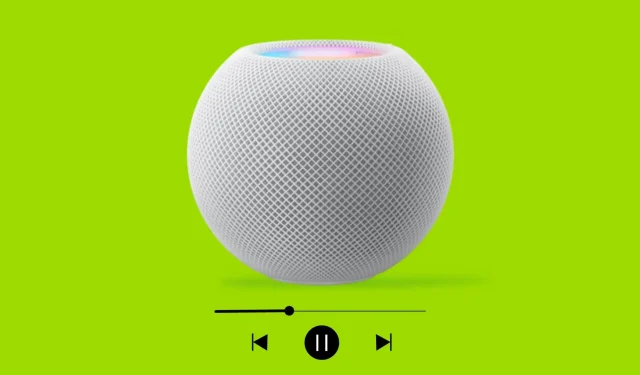
HomePod는 음악을 듣기 위한 작고 귀여운 장치입니다. 그러나 화면이 없기 때문에 현재 어떤 노래가 재생되고 있는지 알 수 없습니다. 그러나 이것이 중요한 Now Playing 정보를 놓치고 있다는 의미는 아닙니다. 이 튜토리얼에서는 HomePod에서 재생 중인 항목을 쉽게 찾을 수 있는 네 가지 방법을 안내합니다.
HomePod에서 재생 중인 노래를 찾는 방법
첫 번째 HomePod를 설정한 직후에 “Siri야, 음악 좀 틀어 줘”라고 요청했습니다. 음성 명령에 충실히 HomePod가 노래를 재생하기 시작했습니다. 애플뮤직 구독자가 아닌데 어떻게 이런 일이 가능한지 궁금해서 놀랐습니다.
HomePod에서 이 노래를 재생하는 음악 서비스는 무엇입니까? HomePod 구매 시 무료 Apple Music 구독을 활성화하지 않았습니다. 또한 Pandora, Deezer, TuneIn Radio 또는 iHeartRadio와 같이 기본적으로 지원하는 다른 스트리밍 서비스에서 음악을 재생하도록 HomePod에 요청하지 않았습니다.
나는 즉시 iPhone Control Center를 확인했고 아무 것도 재생되지 않는다는 것을 알았습니다.
그렇다면 내 HomePod에서 어떤 노래가 재생되고 있는지 어떻게 알 수 있습니까? 알고 보니 여러 가지 방법이 있으며 이를 여러분과 공유하고자 합니다.
1. HomePod에 물어보기
가장 쉬운 방법은 “Siri야, 이거 무슨 노래야?”라고 묻는 것입니다. 음악 소스에 관계없이 HomePod은 노래 이름과 해당 노래를 부르는 밴드를 알려줍니다.
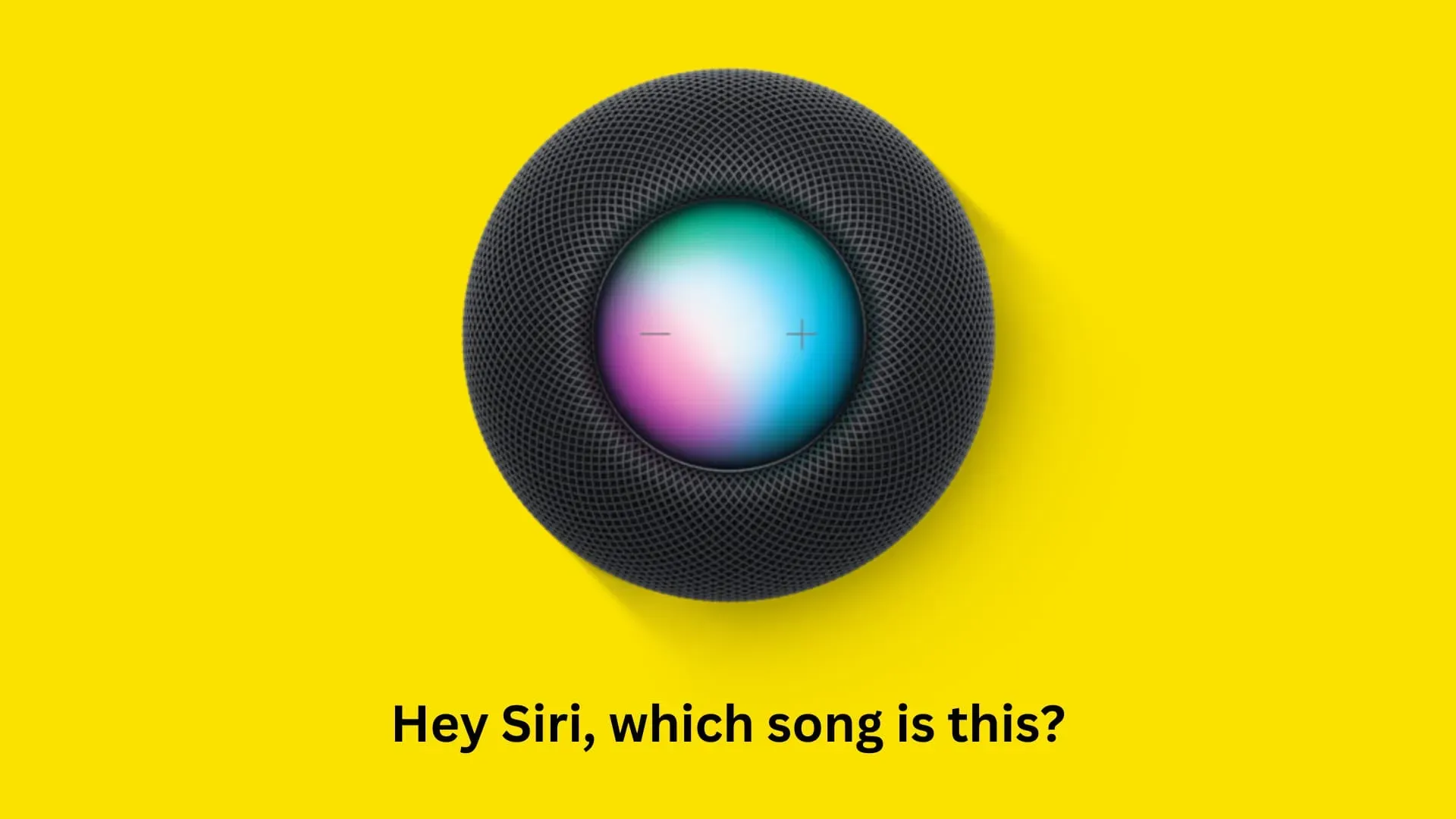
제 경우에는 Apple이 무료로 제공한 Songs of Innocence 앨범의 U2의 Every Breaking Wave입니다! 저는 Apple Music 구독자가 아니기 때문에 새 HomePod에서 구매한 노래 중 하나를 재생했습니다. 관련: HomePod는 구입한 iTunes 음악을 재생하고, Beats 1을 스트리밍하고, Apple Music 구독 없이 팟캐스트를 들을 수 있습니다.
2. 홈 앱 확인
Home 앱을 사용하여 HomePod에서 재생 중인 항목을 보려면 다음 단계를 따르십시오.
- iPhone에서 홈 앱을 엽니다.
- 홈 앱에서 HomePod를 탭하거나 스피커 및 TV를 선택하고 HomePod를 선택합니다.
- 이제 HomePod에서 현재 재생 중인 노래를 보여주는 재생 중 화면이 표시됩니다.
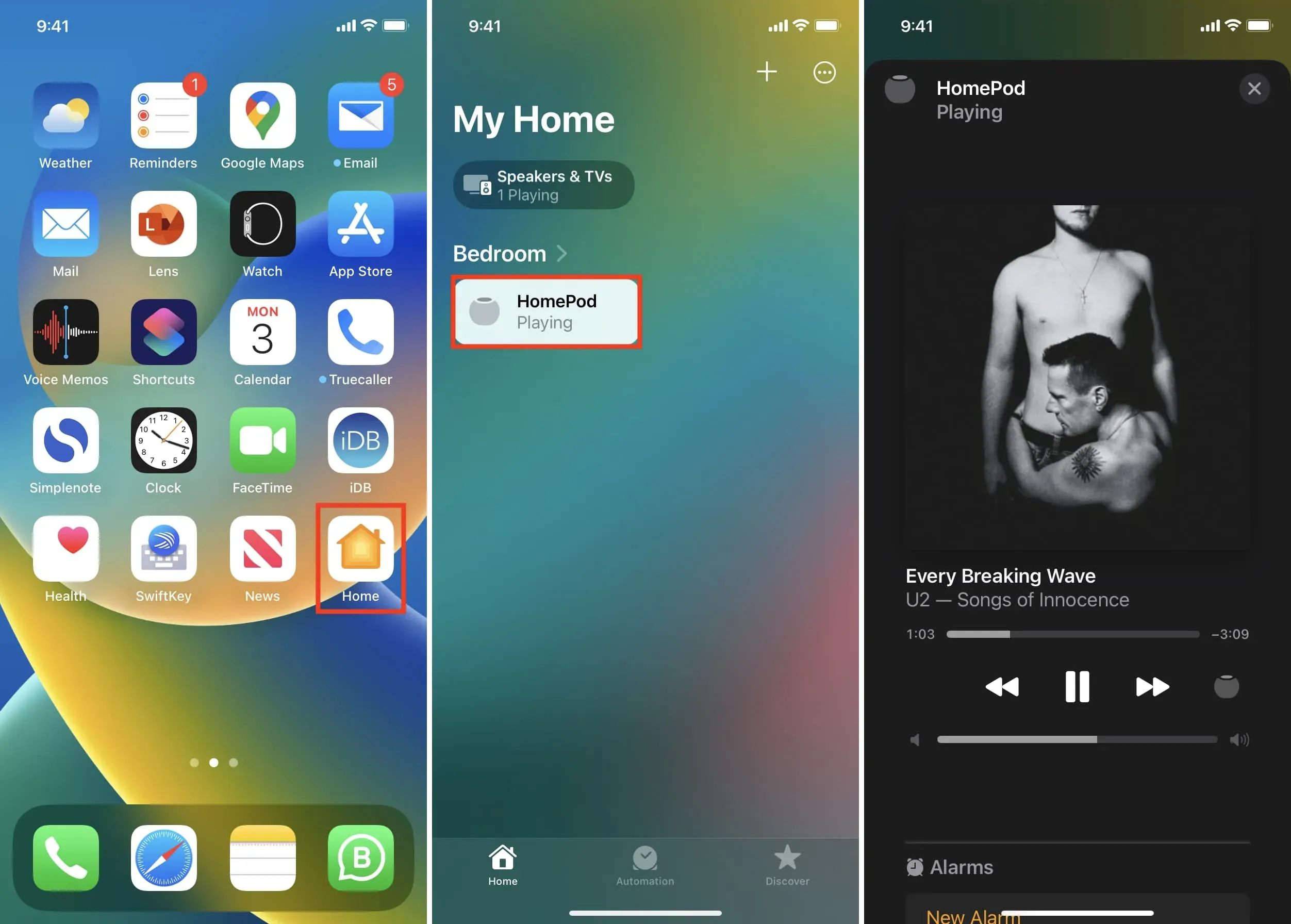
음악의 출처는 중요하지 않습니다. 홈 앱에 노래에 대한 정보가 표시됩니다. 예를 들어 AirPlay를 사용하여 Mac에서 HomePod로 YouTube 동영상을 재생해도 여전히 iOS 홈 앱에 표시됩니다. iPhone에서 Wi-Fi가 활성화되어 있는지 확인하기만 하면 됩니다. 관련: HomePod에서 음악을 일시 중지/다시 시작하는 7가지 방법
3. iPhone에서 Shazam 사용
HomePod에서 재생 중인 노래를 확인하는 세 번째 방법은 iPhone 또는 iPad에서 Shazam을 사용하는 것입니다. iPhone을 HomePod에 가까이 두고 다음 중 하나를 수행하십시오.
A. Shazam 앱을 열고 큰 Shazam 버튼을 누릅니다. 잠시 후 노래 이름이 iPhone 화면에 나타납니다.
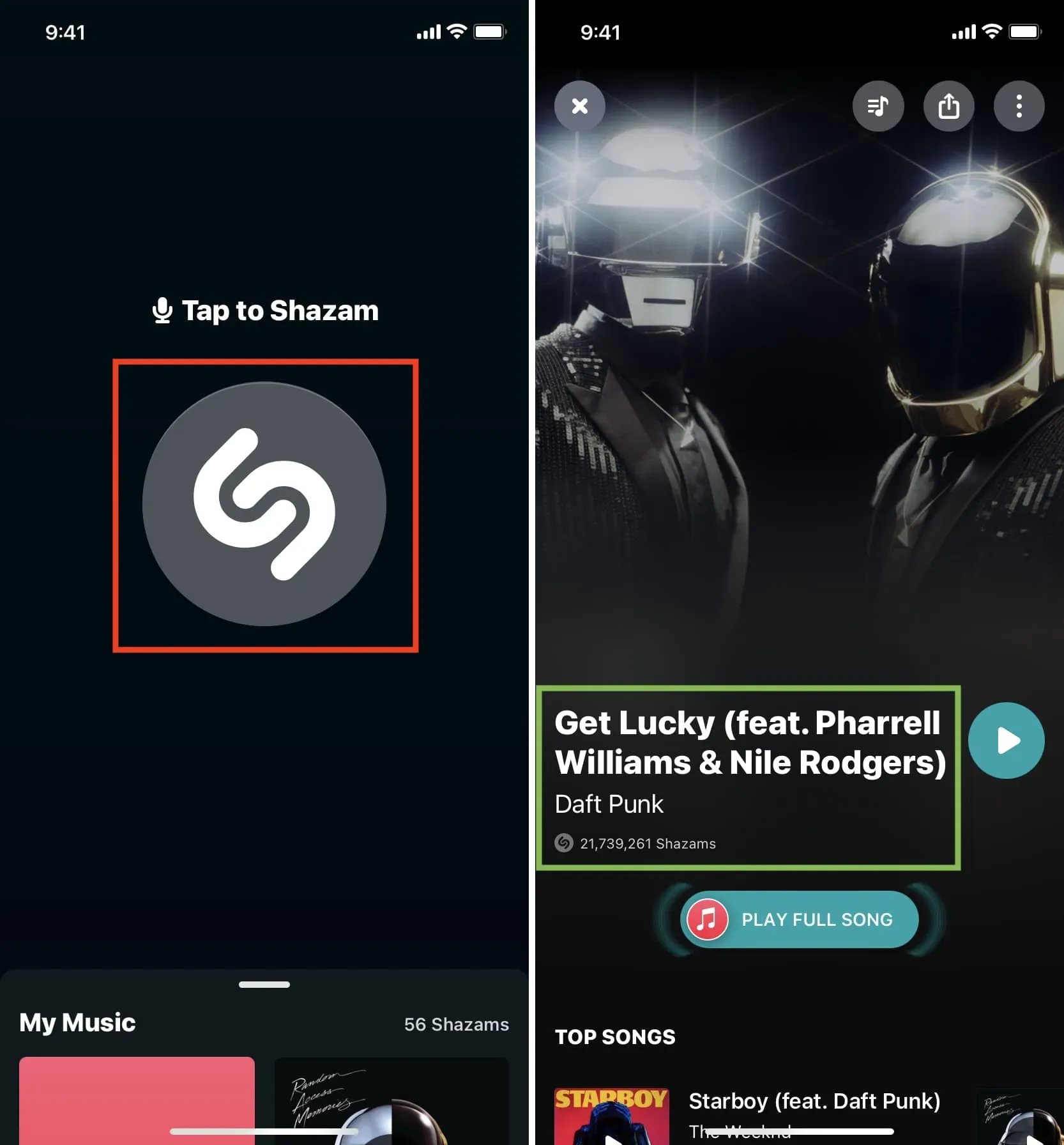
B. iOS 또는 iPadOS 기기에서 Siri를 호출하고 “이게 무슨 노래지?”라고 묻습니다. Siri가 자동으로 Shazam을 활성화하고(Shazam 앱이 없는 경우에도) HomePod에서 재생되는 노래를 몇 분 동안 듣습니다. 초, 그리고 당신을 위해 곡을 말하십시오.
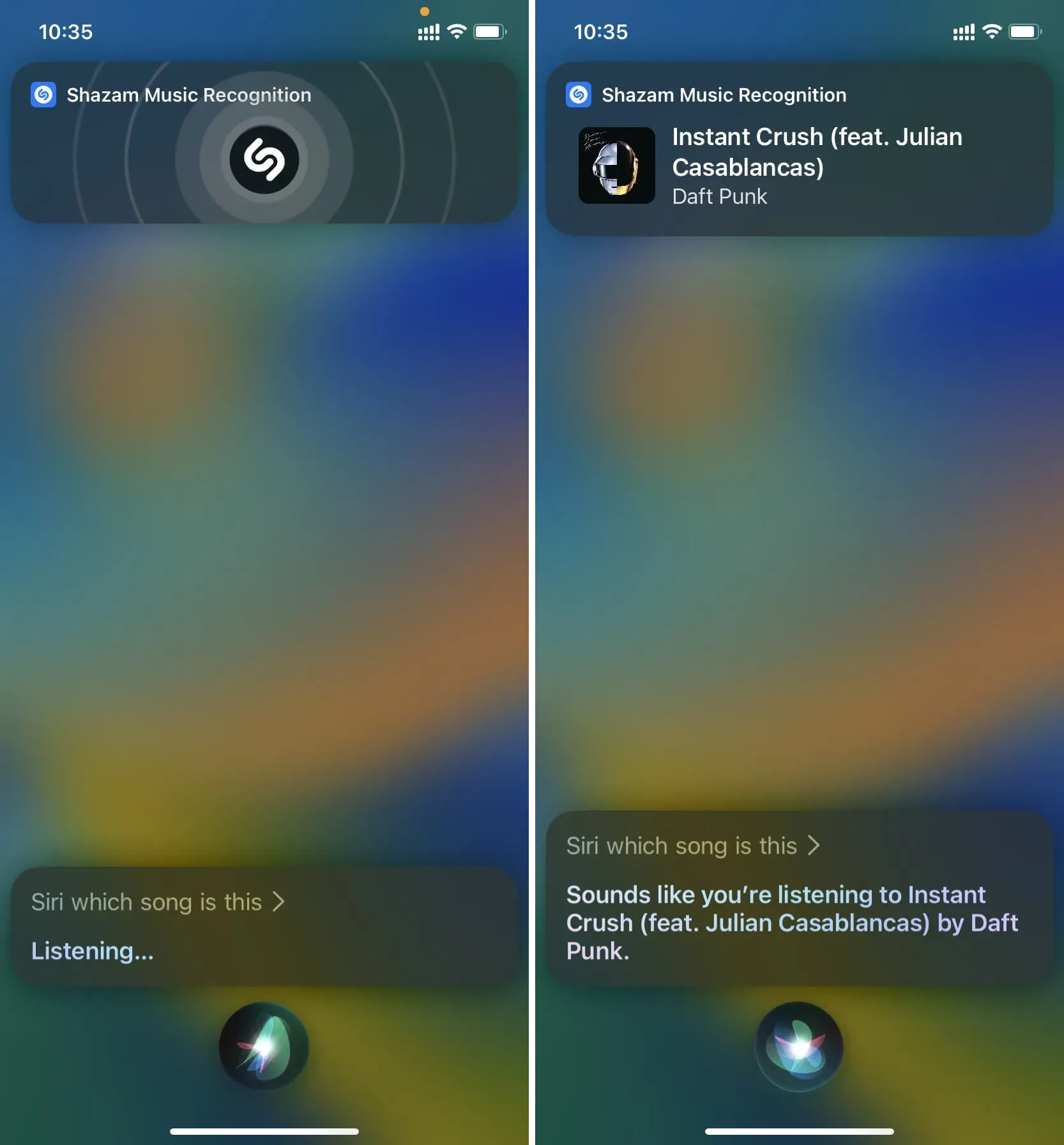
C. 홈 화면에서 아래로 스와이프하여 검색에 들어갑니다. 여기에서 Shazam을 입력하고 바로가기를 선택합니다. iPhone이 자동으로 듣기 시작하고 노래 이름을 알려줍니다.
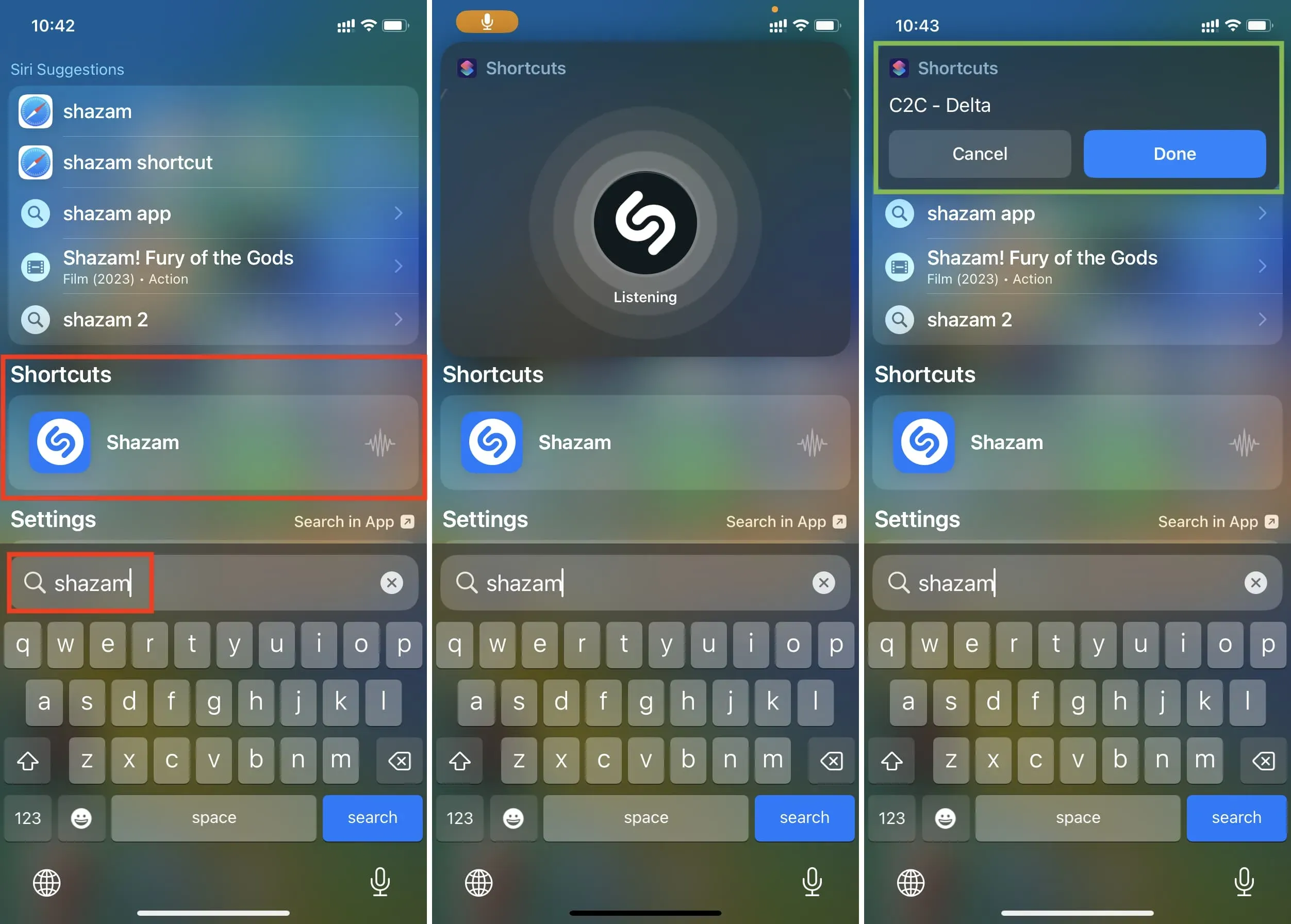
D. 네 번째 옵션은 iPhone 제어 센터에서 Shazam을 사용하는 것입니다. iPhone에 Shazam 앱이 설치되어 있지 않아도 이 방법을 사용할 수 있습니다. 설정 앱 > 제어 센터로 이동하여 음악 인식 옆에 있는 녹색 더하기 버튼을 탭하여 시작합니다. 이 작업이 완료되면 제어 센터를 열고 Shazam 아이콘을 누릅니다. iPhone이 몇 초 동안 듣고 노래 이름이 포함된 알림을 보냅니다.
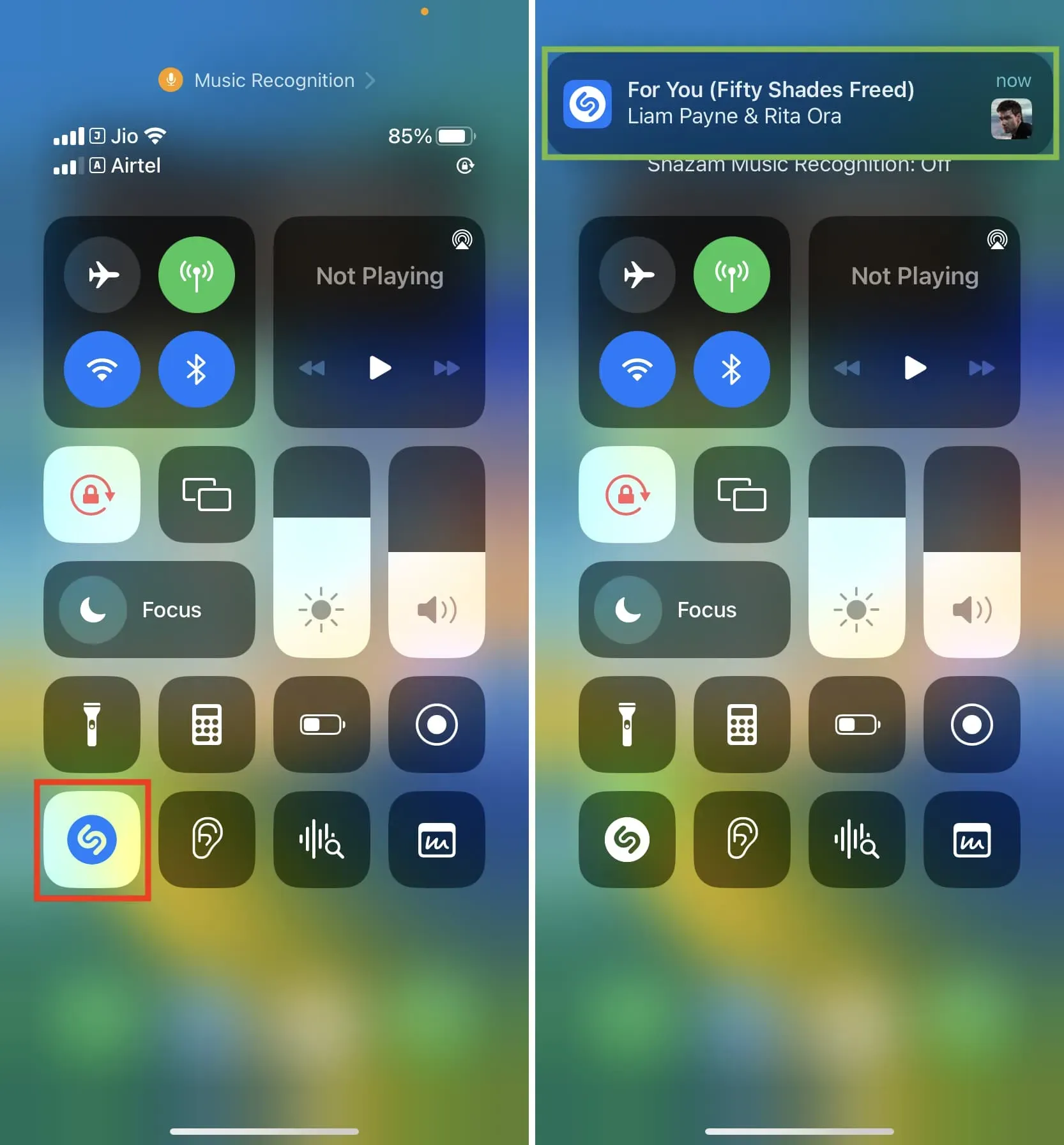
4. 기기 확인
마지막으로 HomePod에서 재생 중인 항목을 확인하는 마지막 방법은 iPhone, iPad 또는 Mac에서 제어 센터를 수동으로 확인하는 것입니다. 이것은 장치에서 재생 중인 미디어 파일을 보여주는 중앙 명령입니다.
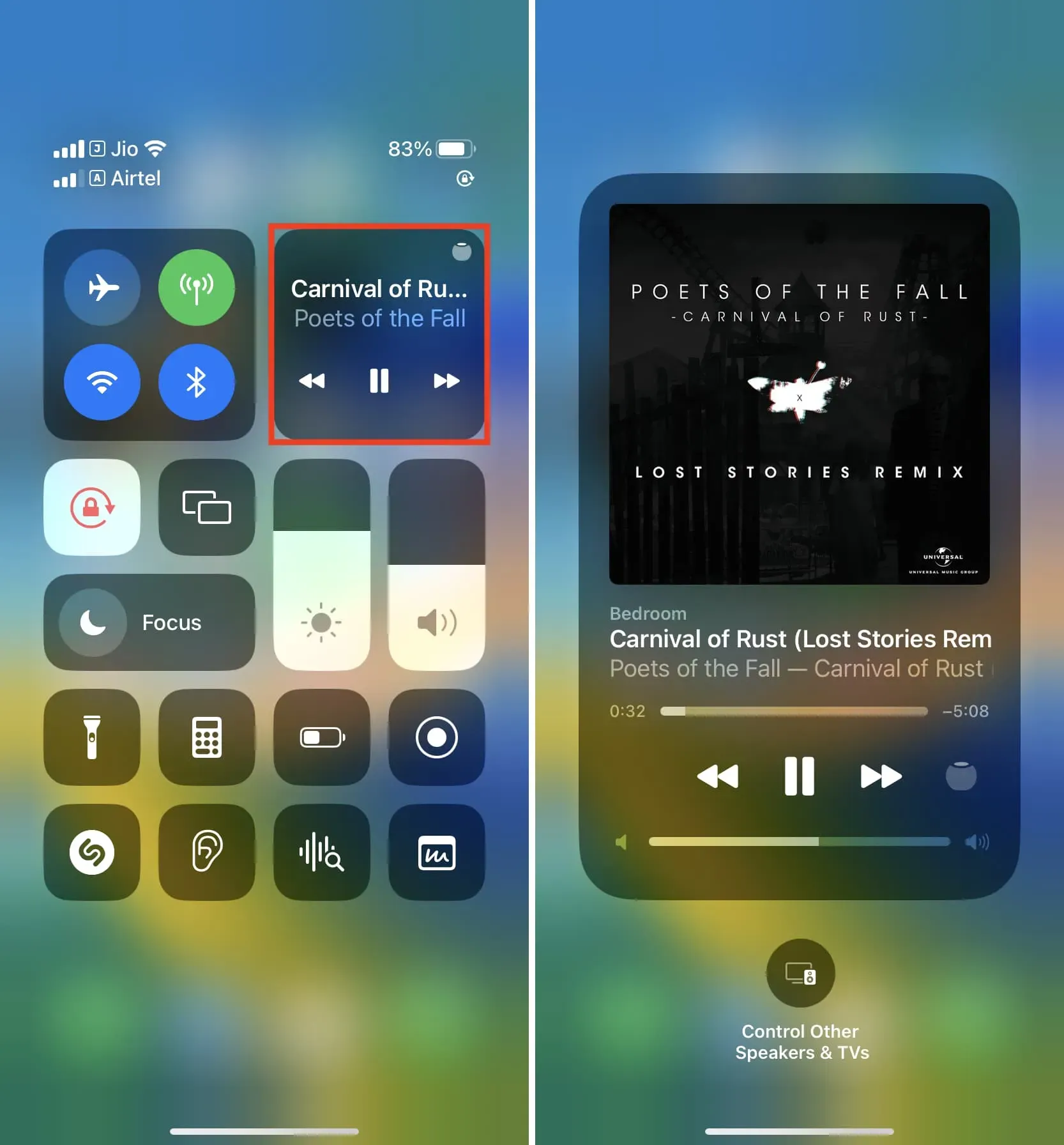
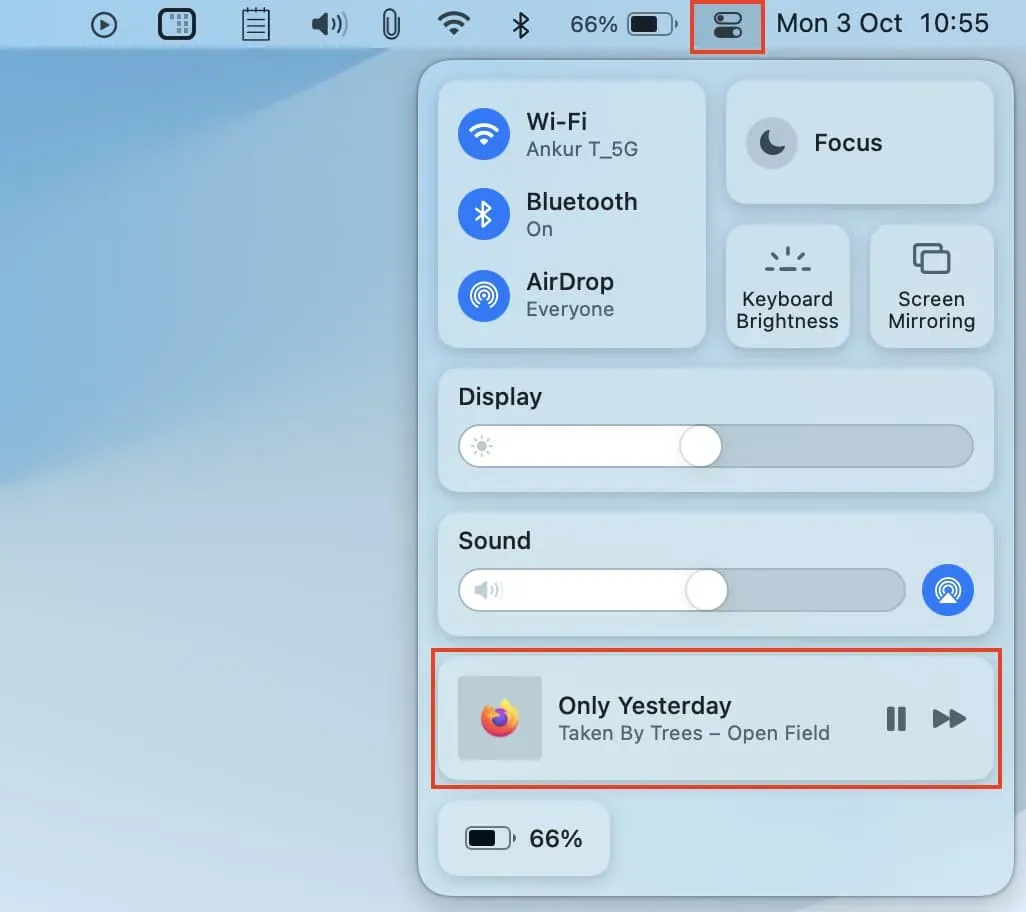
또는 음악 및 비디오 앱으로 이동하여 재생 중인 항목을 확인할 수 있습니다. 그 동안 웹 브라우저를 확인하여 YouTube, Netflix 등을 스트리밍하고 있는지 확인하는 것을 잊지 마십시오.
HomePod에서 재생 중인 항목 확인
홈 앱에 재생 중인 항목이 표시되지만 오디오 소스도 표시되면 더 좋을 것입니다. 이는 여러 Apple 장치가 있는 경우 특히 유용합니다. 예를 들어, 거실에 있는 사무실 Mac 또는 iPad가 HomePod에서 AirPlaying 음악을 재생하는 경우 iOS 홈 앱은 내 특정 Mac 또는 iPad가 내 HomePod의 음악 소스라고 알려줄 것입니다. 마찬가지로 HomePod에서 구입한 음악을 재생하는 경우 Home 앱에서도 알려줍니다.



답글 남기기